Как отформатировать диск, внешний диск. Низкоуровневое, быстрое и полное форматирование. Программа для форматирования дисков
 Доброго времени суток читатели блога MoyiZametki.ru. Сегодня заметка посвящается тому, как отформатировать внешний диск, или жёсткий диск компьютера. Процесс форматирования — это удаление информации с диска, которую в последствии восстановить не возможно. Форматирование может понадобится Вам в тех случаях, когда нужно очистить диск без возможности восстановления информации стандартными методами, в процессе переустановки операционной системы (пришло время переустановить или вирусы достали так, что без переустановки с полным форматированием не обойтись), купленный новый жёсткий диск перед использованием необходимо также отформатировать.
Доброго времени суток читатели блога MoyiZametki.ru. Сегодня заметка посвящается тому, как отформатировать внешний диск, или жёсткий диск компьютера. Процесс форматирования — это удаление информации с диска, которую в последствии восстановить не возможно. Форматирование может понадобится Вам в тех случаях, когда нужно очистить диск без возможности восстановления информации стандартными методами, в процессе переустановки операционной системы (пришло время переустановить или вирусы достали так, что без переустановки с полным форматированием не обойтись), купленный новый жёсткий диск перед использованием необходимо также отформатировать.
Виды форматирования
Каждый диск в своей жизни проходит 3 этапа форматирования. А именно:
1. Форматирование диска на низком уровне (низкоуровневое форматирование). Это единственный «настоящий» метод форматирования диска. При этом процессе на жестком диске создаются физические структуры: треки (дорожки), сектора, управляющая информация. Этот процесс выполняется заводом-изготовителем на пластинах, которые не содержат ещё никакой информации.
2. Разбиение на разделы. Этот процесс разбивает объём винчестера на логические диски (sda1, sda2, или C, D, и т. д.). Этим обычно занимается операционная система, и метод разбиения сильно зависит от операционной системы.
3. Высокоуровневое форматирование. Процесс записывает логические структуры, ответственные за правильное хранение файлов, а также, в некоторых случаях, системные загрузочные файлы в начало диска. Это форматирование можно разделить на два вида: быстрое форматирование и полное форматирование. При быстром форматировании перезаписывается лишь таблица файловой системы, при полном же — сначала производится проверка поверхности накопителя, а уже потом производится запись таблицы файловой системы.
Сегодня мы с Вами поговорим о высокоуровневом форматировании.
Программы и методы для форматирования диска
Допустим у Вас на ПК жёсткий диск разделён на два раздела С в котором установлена операционная система и D на котором документы и всякая всячина. Для того чтобы отформатировать диск В из под Windows достаточно войти в мой компьютер, выбрать диск D и вызвав меню правой кнопкой мыши, выбрать пункт форматировать.
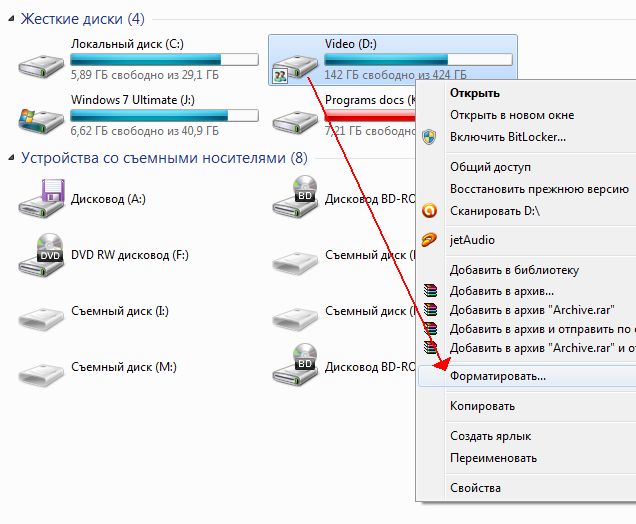
Далее можно снять галочку с метода форматирования. Помните при быстром форматировании перезаписывается лишь таблица файловой системы, при полном же форматировании — сначала производится проверка поверхности накопителя, а уже потом производится запись таблицы файловой системы.

Диск С с операционной системой отформатировать не получится таким образом, потому что система сама себя удалить не может. Для этог необходим специальный софт.
Программа для форматирования диска
Отформатировать поверхность диска можно и специальными программами для форматирования дисков. На этом сайте была заметка о том, как разделить жёсткий диск на разделы при помощи программ Acronis Disk Director 11 и Partition Magic.
Acronis Disk Director 11 форматирует двумя способами из под Windows и с внешнего носителя. Скачать её можно например тут. После установки в окне программы нужно выбрать нужный диск а затем опцию форматировать.
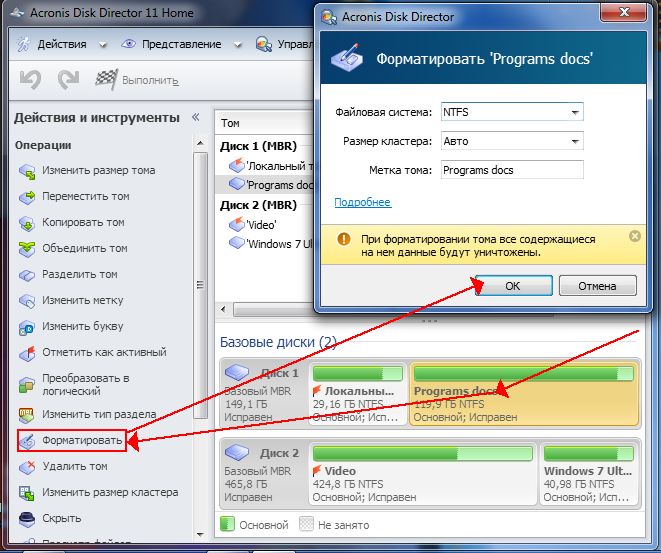
Но что делать если нам нужно отформатировать раздел с операционной системой или к примеру куплен новый жёсткий диск в магазине, который после установки в корпус системного блока не отображается в операционной системе (отобразится он только после того как будет отформатирован). Для этого есть возможность эту программу записать на внешний носитель (флешку, компакт диск) и запустить непосредственно с этого носителя так скажем на низком уровне, минуя загрузку системы. Для этих целей в Acronis Disk Director 11 есть мастер создания загрузочных носителей.
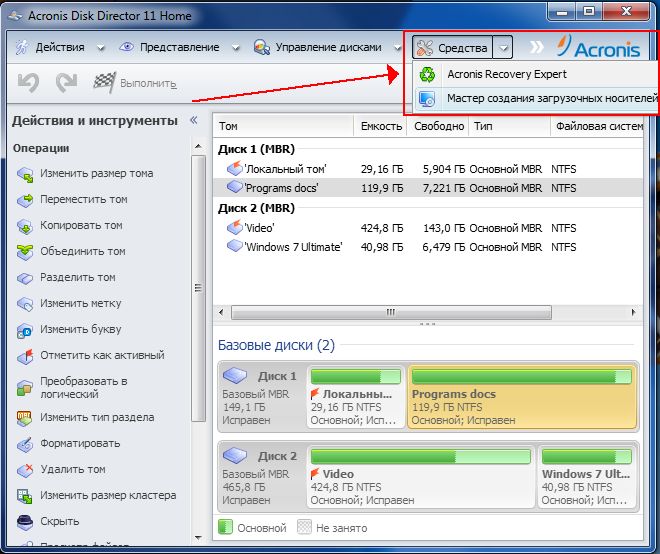
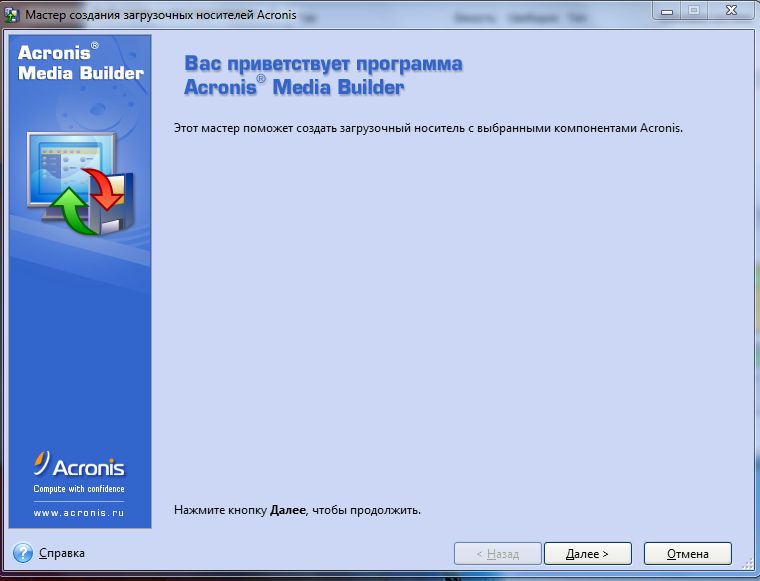
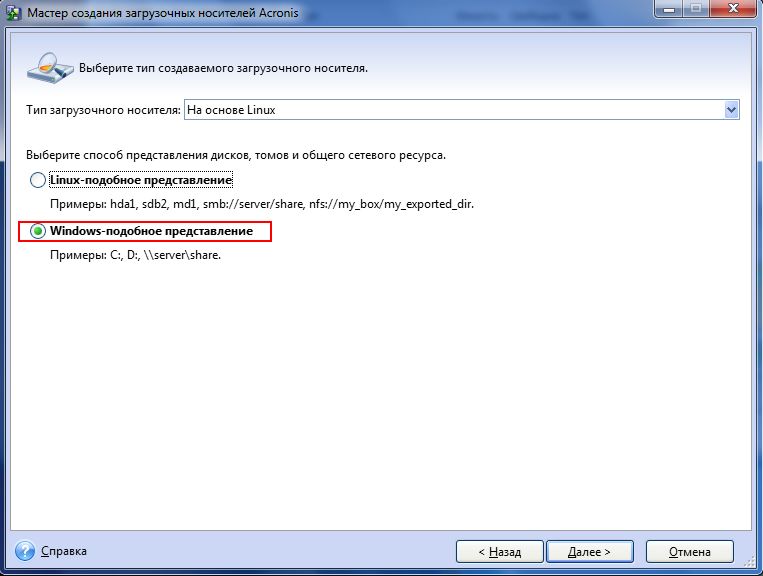
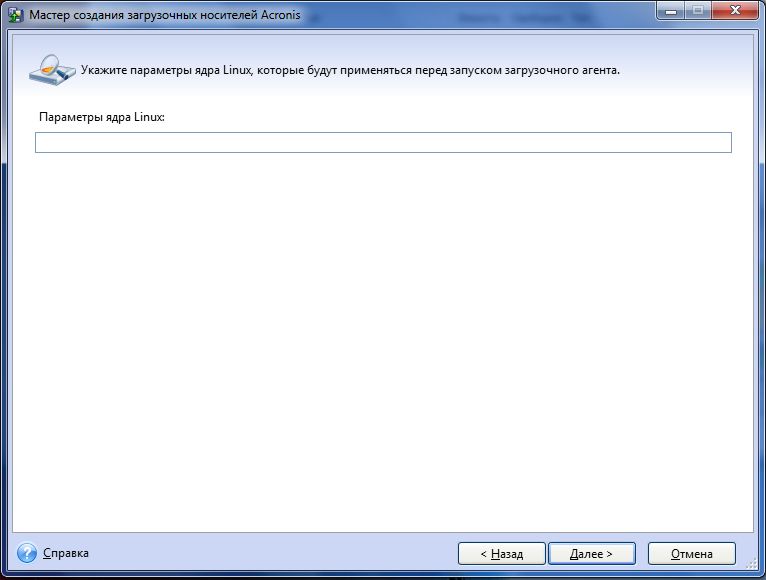

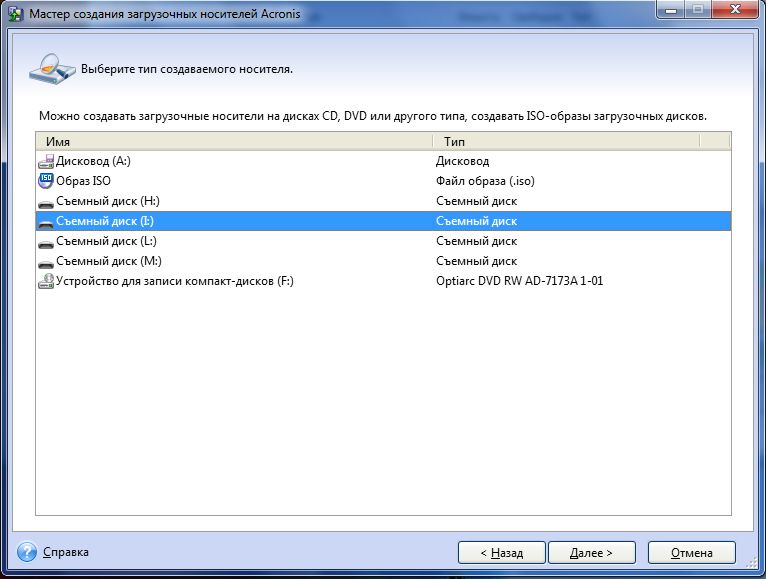
После вышеописанных операций остаётся перезагрузить компьютер, загрузиться с того носителя (для этого нужно попасть в BIOS и выбрать загрузку с USB или CD/DVD), на который записана программа и форматировать нужные диски и разделы. Всё супер тока программа платная. Бесплатный аналог этой программы — Partition Wizard.
Partition Magic в отличии от вышеописанной программы бесплатна. Правда на английском, но интерфейс понятен и разобраться в нем не сложно. Partition Wizard о которой было сказано выше — это более новая версия Partition Magic. Думаю будет не лишним ознакомится и с этой версией программы.
Итак, качаем вот тут файл образа. Записываем его на болванку CD. Перезагружаемся, в настройках BIOSа выставляем загрузку с CD/DVD привода, сохраняем и дожидаемся запуска утилиты.
После появиться вот такое окошко.

Розовая полоска сверху это наш диск.
Идём в меню Operations — Format
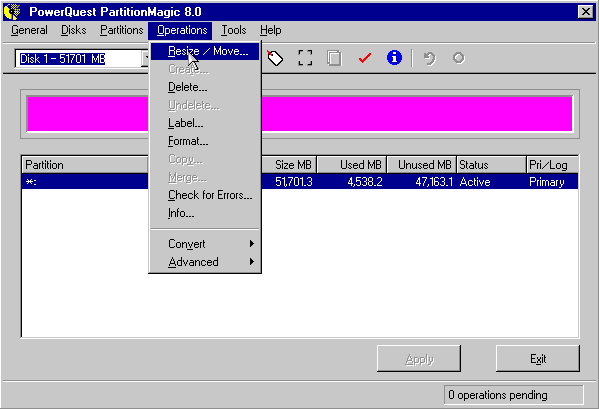
В принципе на этом обзор этой программы можно и закончить. Ну вот примерно так делается форматирование дисков компьютера.

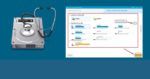




Нужная статья и очень полезная т.к. если плохо отформатировать жесткий диск то потом винда будет глючить. Некоторые программы я использовал. Для новичков самое то.
Добрый вечер,уважаемый Алексей!Огромное спасибо за Ваш блог,благодаря Вам я сейчас убрал злополучную apeha!Я в ближайшее время ознакомлюсь с Вашим блогом;я,по-моему,пишу не в том разделе.Спасибо и спокойной ночи.
Пожалуйста, заходите)
Добрый вечер. Алексей помогите с проблеммой. суть вопроса в следующем.На внешний жёсткий диск 2TB записывал фильмы решил обновить видеотеку и закачивал несколько фильмов но так как скорость закачки была маленькая закачивал по одному фильму и в процессе наклацал на свою голову скачки отановились решил перезагрузить компьютер и всё на ком-ре появилась надпись диск надо отформатировать переписал ручкой все фильмы которые надо переписать и отформатировал диск думал всё ,диск после форматирования не хочет записывать с ин-та никаких фильмом ,после закачки выдаёт ошибку через 5-10 секунд, диск wd elements, может что-то посоветуете заранее спасибо
Спасибо за Проги.
Сделал все с Partition Wizart, отформатировал висяковый винчестер.
Всем привет я отформатировал диск с и теперь у меня комп не хочет запускаться
P.S.форматировал я для того что я не туда винду установил
Не увидел ответа на самый главный вопрос- как форматировать внешний диск? NTFS неприемлимо, несколько аварийный отключений по USB и винчестер в лучшем случае отдаст информацию за свою дестикратную стоимость. В FAT32 мал максимальный размер записываемого файла. Производители внешних дисков записывают в другой системе, которая распознается виндовс как FAT32, но позволяет записывать файлы размером как и в NTFS. Вот как отформатировать самому диск, чтобы избавиться от проблем NTFS и FAT32 и зотелось бы услышать.